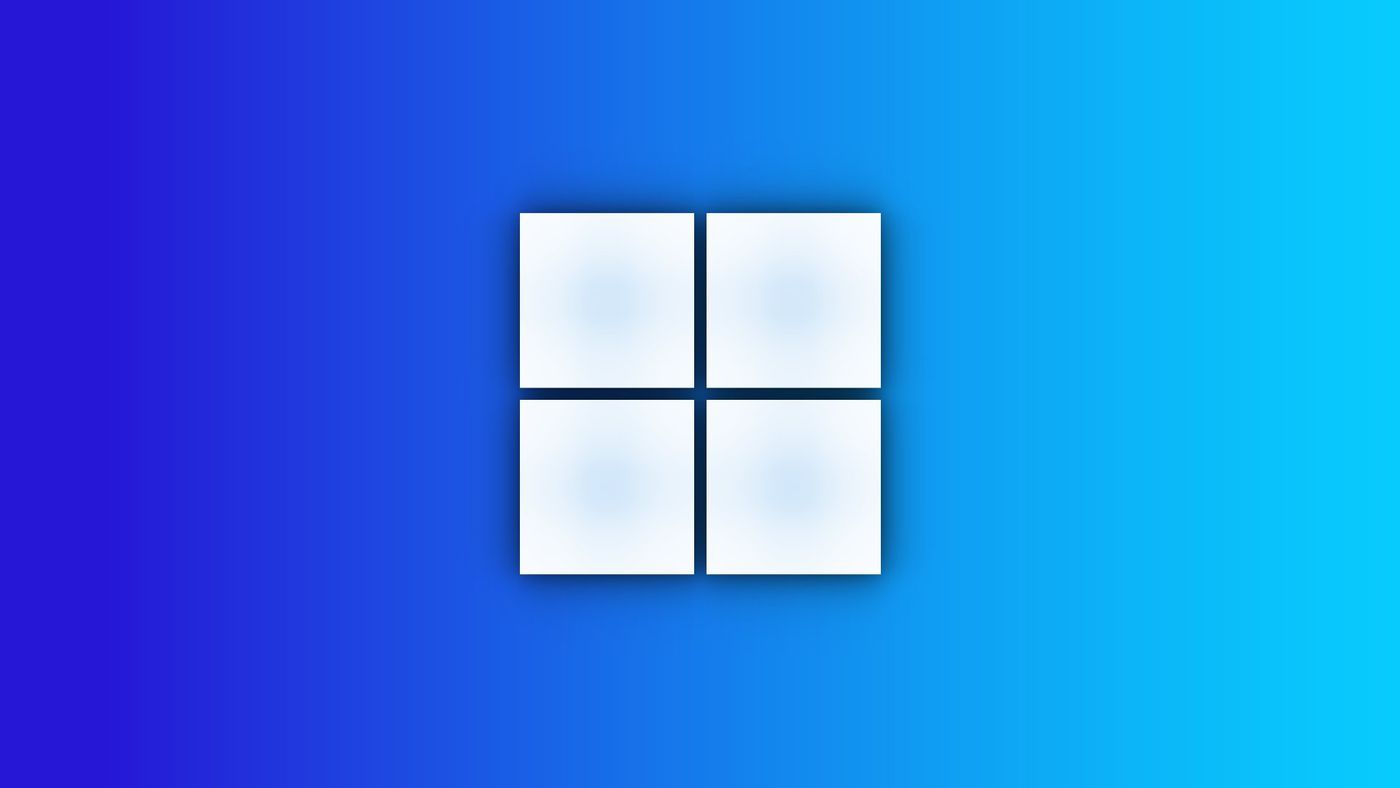<div> <div> </div> <div> <div> 
<!-- WP QUADS Content Ad Plugin v. 2.0.92 -->
<div class="quads-location quads-ad6216 " id="quads-ad6216" style="float:none;text-align:center;padding:0px 0 0px 0;" data-lazydelay="0">
<amp-ad 
 width="100vw" 
 height="320" 
 type="adsense" 
 data-ad-client="ca-pub-1203000766857719" 
 data-ad-slot="3398276849" 
 data-auto-format="rspv" 
 data-full-width 
 > 
 <div overflow></div> 
 </amp-ad>
</div>
 </div> </div><p>O Windows permite adicionar ou remover contas no mesmo computador. ;Mas como desvincular a conta da Microsoft do Windows? ;Felizmente, você; pode gerenciar vá;rias contas e até; mesmo criar um login local em seu PC ou notebook.</p><ul class="wp-block-list">
<li>Como criar um novo usuá;rio no Windows</li>



<li>Como adicionar outro administrador ao Windows 10 PC</li>
</ul><html><body>
<!-- WP QUADS Content Ad Plugin v. 2.0.92 -->
<div class="quads-location quads-ad3129 " id="quads-ad3129" style="float:none;text-align:center;padding:0px 0 0px 0;" data-lazydelay="0">
<amp-ad layout="fixed" width=300 height=250 type="adsense" data-ad-client="ca-pub-1203000766857719" data-ad-slot="2681824144"></amp-ad>
</div>
</body></html><p>Ter uma conta Microsoft ajuda a unificar todos os serviç;os da empresa no sistema. ;O pró;prio Windows sugere a criaç;ã;o de um logon ú;nico na primeira vez que você; acessar o software em um novo dispositivo. ;No entanto, muitos usuá;rios preferem nã;o usar a conta principal do dispositivo. ;Veja como desvincular a conta da Microsoft do Windows.</p><h2 class="wp-block-heading" id="h-como-criar-uma-conta-local-no-windows">Como criar uma conta local no Windows</h2><p>Antes de desvincular a conta Microsoft do Windows, é; recomendá;vel criar uma conta local em seu computador ou notebook, principalmente se você; for o administrador do sistema. ;Lembre-se de que existe uma diferenç;a entre um usuá;rio padrã;o e um administrador no Windows. ;O processo é; bastante simples e, para este exemplo, foram utilizados os Windows 10 e 11.Abra o Menu Iniciar e clique em &ldquo;Configuraç;õ;es&rdquo; no canto inferior esquerdo. ;Você; també;m pode usar o atalho &ldquo;Win &#8203;&#8203;+ I&rdquo; no teclado;Clique em &ldquo;Contas&rdquo;. ;No menu lateral à; direita, vá; em &ldquo;E-mail e contas&rdquo;;Selecione a opç;ã;o &ldquo;Entrar com uma conta local&rdquo;;Na pró;xima tela, digite a senha atual da sua conta Microsoft e clique em &ldquo;Avanç;ar&rdquo;;Crie um nome de usuá;rio e senha, redigite a senha e adicione uma dica para lembrá;-la. ;Clique em &ldquo;Avanç;ar&rdquo;;Clique em &ldquo;Sair e Concluir&rdquo; para criar a conta local do Windows.</p><figure class="wp-block-image size-full"><img src="https://www.cetroconcursos.org.br/wp-content/uploads/2023/05/15-minWindowsHow-to-Unlink-Microsoft-Account-from-Windows.webp" alt="15-minWindowsHow-to-Unlink-Microsoft-Account-from-Windows" class="wp-image-1133"><figcaption class="wp-element-caption">15-minWindowsHow-to-Unlink-Microsoft-Account-from-Windows</figcaption></figure><p>Crie uma conta local antes de desvincular a conta Microsoft do Windows</p><div> <div> 
<!-- WP QUADS Content Ad Plugin v. 2.0.92 -->
<div class="quads-location quads-ad5725 " id="quads-ad5725" style="float:none;margin:0px 3px 3px 3px;padding:0px 0px 0px 0px;" data-lazydelay="0">
<amp-ad layout="fixed" width=300 height=250 type="adsense" data-ad-client="ca-pub-1203000766857719" data-ad-slot="1299588584"></amp-ad>
</div>
 </div> </div><div> <div> 
<!-- WP QUADS Content Ad Plugin v. 2.0.92 -->
<div class="quads-location quads-ad6124 " id="quads-ad6124" style="float:none;text-align:center;padding:0px 0 0px 0;" data-lazydelay="0">
<amp-ad 
 width="100vw" 
 height="320" 
 type="adsense" 
 data-ad-client="ca-pub-1203000766857719" 
 data-ad-slot="3398276849" 
 data-auto-format="rspv" 
 data-full-width 
 > 
 <div overflow></div> 
 </amp-ad>
</div>
 </div> </div><h2 class="wp-block-heading" id="h-como-remover-a-conta-da-microsoft-do-windows">Como remover a conta da Microsoft do Windows</h2><body><div> 
<!-- WP QUADS Content Ad Plugin v. 2.0.92 -->
<div class="quads-location quads-ad3130 " id="quads-ad3130" style="float:none;text-align:center;padding:0px 0 0px 0;" data-lazydelay="0">
<amp-ad 
 width="100vw" 
 height="320" 
 type="adsense" 
 data-ad-client="ca-pub-1203000766857719" 
 data-ad-slot="2681824144" 
 data-auto-format="rspv" 
 data-full-width 
 > 
 <div overflow></div> 
 </amp-ad>
</div>
 </div><p>Com a conta local criada, agora é; só; desvincular a conta da Microsoft do Windows. ;Somente o administrador do sistema pode executar a exclusã;o. ;Para fazer isso, faç;a as seguintes etapas:Abra o Menu Iniciar e clique em &ldquo;Configuraç;õ;es&rdquo; no canto inferior esquerdo. ;Você; també;m pode usar o atalho &ldquo;Win &#8203;&#8203;+ I&rdquo; no teclado;Clique em &ldquo;Contas&rdquo;. ;No menu lateral à; direita, vá; em &ldquo;Famí;lia e outros usuá;rios&rdquo;;Na seç;ã;o &ldquo;Outros usuá;rios&rdquo;, selecione a conta que deseja desvincular e clique em &ldquo;Remover&rdquo;;Você; verá; um aviso informando que todos os dados dessa conta serã;o excluí;dos do computador;Se você; concorda, clique em &ldquo;Excluir conta e dados&rdquo;.</p><figure class="wp-block-image size-full"><img src="https://www.cetroconcursos.org.br/wp-content/uploads/2023/05/1653952514_148_15-minWindowsHow-to-Unlink-Microsoft-Account-from-Windows.webp" alt="1653952514_148_15-minWindowsHow-to-Unlink-Microsoft-Account-from-Windows" class="wp-image-1129"><figcaption class="wp-element-caption">1653952514_148_15-minWindowsHow-to-Unlink-Microsoft-Account-from-Windows</figcaption></figure><p>Desvincular a conta Microsoft do Windows apaga todos os dados daquele login no computador</p><div> <div> 
<!-- WP QUADS Content Ad Plugin v. 2.0.92 -->
<div class="quads-location quads-ad6218 " id="quads-ad6218" style="float:none;text-align:center;padding:0px 0 0px 0;" data-lazydelay="0">
<amp-ad 
 width="100vw" 
 height="320" 
 type="adsense" 
 data-ad-client="ca-pub-1203000766857719" 
 data-ad-slot="3398276849" 
 data-auto-format="rspv" 
 data-full-width 
 > 
 <div overflow></div> 
 </amp-ad>
</div>
 </div> </div><p>Preparar. ;Isso desvinculará; a conta do Microsoft Windows em seu dispositivo. ;Este mesmo procedimento pode ser feito para outras contas Microsoft cadastradas no computador. ;Se você; for o administrador do sistema e quiser removê;-los, basta repetir o tutorial.</p>
</body></div>


Como desvincular a conta da Microsoft do Windows